
เมื่อเร็ว ๆ นี้ฉันได้รับมือกับ Belkin @ TV ตั้งแต่ตอนที่ฉันสัมผัสมันฉันก็ทึ่งมาก: โทรทัศน์มือถือ? สตรีมจากระยะไกลหรือไม่? แนวคิดที่น่าสนใจผมยังไม่ได้มีมาจนกระทั่งตอนนี้ จินตนาการถึงความอยากรู้ของฉันในขณะที่แกะกล่องอุปกรณ์และตั้งค่าเป็นครั้งแรก ฉันกระตือรือร้นที่จะเรียนรู้วิธีการทำงานของแนวคิดนี้ถ้าเป็นประโยชน์กับใคร ฯลฯ หากคุณต้องการดูสิ่งที่ฉันได้เรียนรู้อ่านบทวิจารณ์นี้
Unboxing Belkin @ TV
เมื่อฉันได้รับมือกับ Belkin @ TV ฉันรู้สึกสับสนเกี่ยวกับอุปกรณ์นี้ บรรจุภัณฑ์ของตนในขณะที่ดูดีเพิ่มเล็กน้อยเพื่อความสับสน ดังนั้นช่องนี้จึงสามารถออกอากาศและบันทึกรายการทีวีของคุณได้ คุณสามารถสตรีมช่องทีวีเข้ากับคอมพิวเตอร์และโทรศัพท์มือถือของคุณได้หรือไม่?

ตามที่ได้เรียนรู้ในภายหลังคำอธิบายนี้มีความใกล้เคียง แต่ไม่ค่อยแน่นอน มีบางประเด็นที่สำคัญที่คุณได้เรียนรู้เกี่ยวกับผลิตภัณฑ์นี้เฉพาะเมื่อคุณเริ่มใช้ผลิตภัณฑ์เท่านั้น แต่ก่อนขอหารือเกี่ยวกับประสบการณ์การจัดเก็บ: ทุกอย่างภายในกล่องจัดอย่างเรียบร้อย กล่องมีเกือบทุกอย่างที่คุณต้องการในแง่ของสายเคเบิลมีข้อยกเว้นบางประการ ได้แก่ อะแดปเตอร์ไฟ, สายเคเบิลเครือข่ายส่วนประกอบและสายคอมโพสิต, อินฟราเรด Blaster และอะแดปเตอร์ SCART

นอกจากนี้ยังมีแผ่นซีดีด้านใน แต่แปลกใจไม่ได้มีไดรเวอร์หรือซอฟต์แวร์ใด ๆ เพียงแค่ข้อมูลการรับประกันและการปฏิบัติตามข้อกำหนด ฉันพบว่ามันแปลก ไดรเวอร์สามารถพบได้ทั่วไปแม้ว่า ฉันมองไปที่ Belkin @ TV และคอนโซลจอภาพและทีวีทุกเครื่องแล้วฉันก็เริ่มถามตัวเองว่า: HDMI และสาย Composite AV อยู่ที่ใด ไม่มีผู้ใดรวมอยู่ในแพ็กเกจ นั่นเป็นเพราะ HDMI ไม่ได้รับการสนับสนุนจาก Belkin @ TV อย่างไรก็ตามคุณสามารถใช้สาย Composite AV ได้หากซื้อสายแยกต่างหาก ตัวอย่างเช่นคุณสามารถใช้สายเคเบิลคอมโพสิต AV เพื่อเชื่อมต่อคอนโซล Xbox กับ Belkin @ TV หรือ Belkin @TV ไปยังทีวีหรือจอภาพที่ทำงานร่วมกับอินพุตแบบผสม
กระบวนการติดตั้งสำหรับ Belkin @ TV
Belkin @ TV เป็นตัวอย่างที่ดีมากสำหรับอุปกรณ์ที่คุณต้องอ่านคู่มืออย่างละเอียดก่อนตั้งค่า อย่าลังเลที่จะไปที่หน้านี้: @TV Product Support ดาวน์โหลดคู่มืออ่านและเริ่มจากขั้นตอนการตั้งค่าเท่านั้น ฉันยังแนะนำให้ดูวิดีโอด้านล่าง:
ตอนนี้การติดตั้งเกี่ยวข้องกับหลายขั้นตอนที่ต้องทำในลำดับที่เฉพาะเจาะจง หากคุณไม่ระมัดระวังคุณจะมีปัญหาในการตั้งค่า Belkin @ TV อย่างไรก็ตามก็สามารถทำได้ คำแนะนำที่มีอยู่ง่ายต่อการปฏิบัติตามและเข้าใจ ตราบเท่าที่คุณให้ความสนใจคุณจะได้รับมันจะทำงานในไม่กี่นาที วิซาร์ดการตั้งค่าบนเครื่องพีซีจะตรวจสอบเฟิร์มแวร์ล่าสุดและอัพเดตอุปกรณ์เมื่อเหมาะสม ดีมากเพราะการอัปเดตเฟิร์มแวร์ล่าสุดได้กำหนดข้อบกพร่องไว้สองข้อแล้ว

จากนั้นคุณไปที่วิซาร์ดที่มีความยาวเพื่อขอให้คุณระบุและตั้งค่าสิ่งต่างๆเช่นประเทศผู้ผลิตและโมเดลของกล่องรับสัญญาณที่ให้บริการทางทีวี (ถ้ามี) กล่องชุด set top คำสั่งที่ได้รับจาก @TV ชื่อผู้ใช้และรหัสผ่านที่คุณต้องการใช้สำหรับบริการ @TV

น่าเสียดายที่รายการประเทศที่สนับสนุนไม่นาน ประเทศต่างๆเช่นโรมาเนียหายไป อย่างไรก็ตามคุณสามารถดำเนินการตัวช่วยสร้างต่อไปและตั้งค่าสิ่งต่างๆได้โดยใช้ตัวเลือกที่ใกล้เคียงที่สุดสำหรับคำถาม / รายการที่เฉพาะเจาะจง จากนั้นคุณจะได้รับการตั้งค่าแท็บเล็ตและสมาร์ทโฟนของคุณ ที่นี่สิ่งที่ยากกว่าที่ควรจะเป็น ฉันรู้สึกประหลาดใจมากที่ทราบว่าแอปบนอุปกรณ์เคลื่อนที่ที่คุณต้องติดตั้งเพื่อเชื่อมต่อกับอุปกรณ์นั้นไม่ฟรีสำหรับอุปกรณ์ทั้งหมด แอปสมาร์ทโฟน iPhone และ Android มีค่าใช้จ่ายเพิ่มอีก $ 12.99 แต่แอปพลิเคชันแท็บเล็ตฟรี มาได้อย่างไร? ความคิดเบื้องหลังการตัดสินใจครั้งนี้มีอะไรบ้าง? ฉันไม่ชอบมันจริงๆ จากนั้นฉันได้เรียนรู้ว่าแอป Android มีให้บริการฟรีใน Amazon คุณสามารถหาได้ที่นี่: Belkin @TV for Android ฟรี อย่างไรก็ตามคุณต้องติดตั้ง Amazon Appstore บนโทรศัพท์ Android เพื่อติดตั้ง และถึงแม้คุณจะอยู่ภายใต้ข้อ จำกัด ที่กำหนดโดย Amazon ตามประเทศของคุณ การติดตั้งแอปพลิเคชันบนแพลตฟอร์มโทรศัพท์มือถือเป็นเรื่องยากกว่าที่ควรจะเป็นและมีค่าใช้จ่ายเพิ่มเติมซึ่งจะไม่ได้รับการสื่อสารอย่างโปร่งใสเมื่อคุณซื้ออุปกรณ์ ผู้ใช้หลายคนจะไม่ชื่นชมแม้ว่าจะเป็นเรื่องธรรมดาที่ใช้โดยอุปกรณ์ที่แข่งขันกันซึ่งสร้างขึ้นโดยผู้ผลิตรายอื่น
การใช้ Belkin @ TV
เมื่อ Belkin @ TV และอุปกรณ์ทั้งหมดที่คุณวางแผนจะเชื่อมต่อได้รับการติดตั้งแล้วประสบการณ์นี้ก็เรียบง่ายและทำงานได้ดี ฉันไม่เคยมีปัญหาใด ๆ ในการสตรีมข้อมูลอินพุตทีวี (แม้ว่าจะมาจากผู้ให้บริการเคเบิลทีวีหรือจาก Xbox ของฉันเอง) ไปยังอุปกรณ์ทดสอบทั้งหมดของฉัน
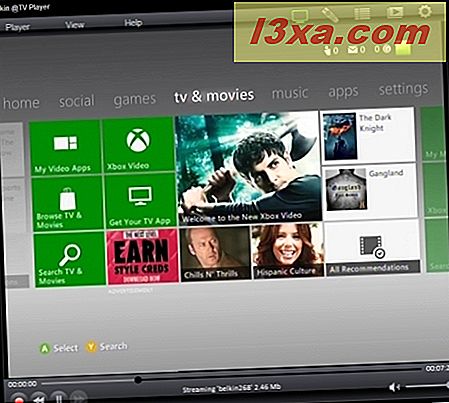
Belkin @TV Player ใช้งานได้ง่ายและใช้งานง่าย แอปบนอุปกรณ์เคลื่อนที่ที่ฉันทดสอบบนแอนดรอยด์ (ฉันไม่ได้ทดสอบอุปกรณ์ Apple) การกำหนดค่าผู้เล่นเป็นเกมง่ายๆและแม้แต่สามเณรจะไม่มีปัญหากับมัน

สตรีมมิ่งทำงานได้ดีกับเครือข่ายไร้สายของคุณและใช้งานได้ดีเมื่อเชื่อมต่อผ่านเครือข่ายมือถือ 3G จากนั้นคุณจะต้องอาศัยคุณภาพของสัญญาณโทรศัพท์เคลื่อนที่มาก หากการเชื่อมต่อ 3G ของคุณไม่ดีคุณจะเห็นการชะลอตัวและคุณภาพไม่ดี อย่างไรก็ตามปัญหานี้เกิดจากผู้ให้บริการอุปกรณ์เคลื่อนที่ไม่ใช่ Belkin @ TV
ข้อ จำกัด สำหรับ Belkin @ TV
ในขณะที่ใช้ Belkin @ TV ฉันได้เรียนรู้ว่ามีข้อ จำกัด บางอย่างที่อาจมีความสำคัญต่อผู้ใช้:
- ความละเอียดสูงสุดที่ให้มากับการตั้งค่าของฉันคือ 720X480 หากคุณต้องการความละเอียดระดับ HD คุณจะรู้สึกผิดหวัง อย่างไรก็ตามนี่ทำงานได้ดีกับสมาร์ทโฟนและแท็บเล็ตส่วนใหญ่ดังนั้นฉันจึงไม่มีประเด็นสำคัญใด ๆ
- คุณไม่สามารถตั้งเวลาการบันทึกใด ๆ ได้ อย่างไรก็ตามคุณสามารถบันทึกการถ่ายทอดสดในคอมพิวเตอร์ของคุณได้
- ไม่มีการรองรับ HDMI พิจารณาว่าจอแสดงผลและอุปกรณ์ทำงานร่วมกับ HDMI ได้อย่างไรฉันคาดหวังให้ Belkin @TV ให้การสนับสนุนที่เหมาะสม

- ไม่มีสาย AV Composite AV รวมอยู่ในบรรจุภัณฑ์
- แอปสมาร์ทโฟนมีค่าใช้จ่ายเพิ่มเติมซึ่งไม่รวมอยู่ในการซื้ออุปกรณ์

คำตัดสิน
ไม่มีผลิตภัณฑ์จำนวนมากในช่องโทรทัศน์เคลื่อนที่นี้ Belkin @ TV มีคู่แข่งเพียงเล็กน้อยและดูเหมือนไม่มีใครให้ประสบการณ์ที่สมบูรณ์แบบ แม้ว่าจะใช้เวลาสักครู่เพื่อให้สามารถติดตั้งได้ แต่ฉันก็สามารถบอกได้ว่า Belkin @TV เป็นอุปกรณ์ที่ดีในการทำงานได้ดี ถ้าคุณคำนึงถึงว่านี่เป็นอุปกรณ์ประเภทแรกของ Belkin คุณรู้ว่าพวกเขาทำผลงานได้ดีมาก หากพวกเขาปรับปรุงเฟิร์มแวร์พวกเขาสามารถเพิ่มการสนับสนุนประเทศและอุปกรณ์ป้อนข้อมูลได้มากขึ้น ที่จะได้รับการชื่นชมจากผู้ใช้ แต่ผู้ใช้จะสนุกกับผลิตภัณฑ์ประเภทนี้อย่างไร ไม่มากนัก หากการบันทึกและสตรีมมิงแบบทีวีและอินพุตวิดีโอประเภทอื่น ๆ มีความสำคัญกับคุณคุณควรพิจารณาซื้อ Belkin @TV มีพื้นฐานครอบคลุมและเมื่อคุณผ่านขั้นตอนการตั้งค่าประสบการณ์การใช้งานจะง่ายและไม่เจ็บปวด

